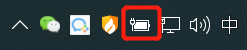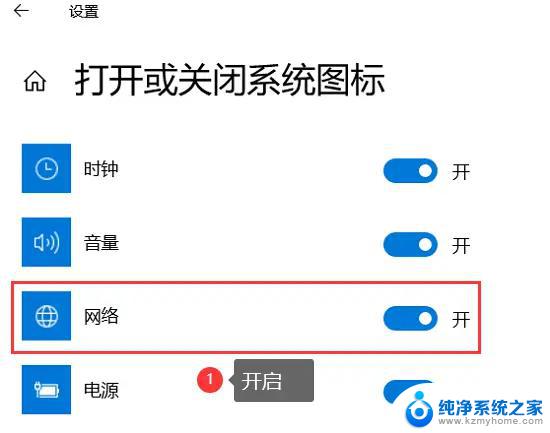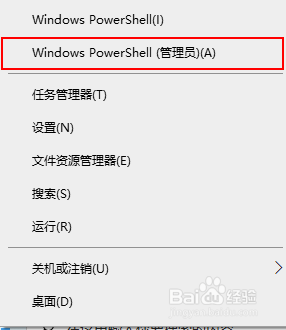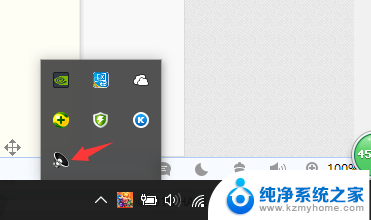笔记本游戏键盘怎么设置 外置键盘和笔记本连接设置方法
更新时间:2024-04-03 13:05:10作者:yang
在如今数字化的社会中,笔记本电脑已经成为我们生活中必不可少的工具,而对于喜欢玩游戏的用户来说,键盘设置更是至关重要。外置键盘的连接设置方法值得我们深入了解和掌握,只有合理地配置键盘,才能更好地享受游戏带来的乐趣。接下来我们将详细介绍笔记本游戏键盘的设置方法,让您能够轻松地在游戏中驰骋。
操作方法:
1.第一步,大家打开我们的开始菜单。如下图所示。

2.第二步,然后点击设置选项。如下图所示。
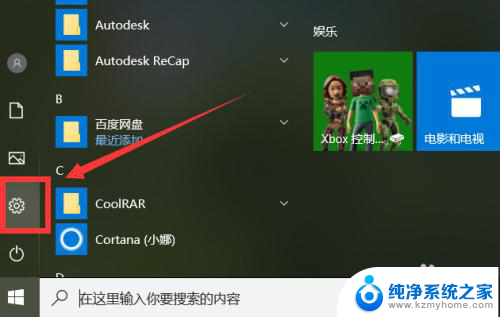
3.第三步,随后大家就可以直接在界面中找到设备选项,打开设备。如下图所示。
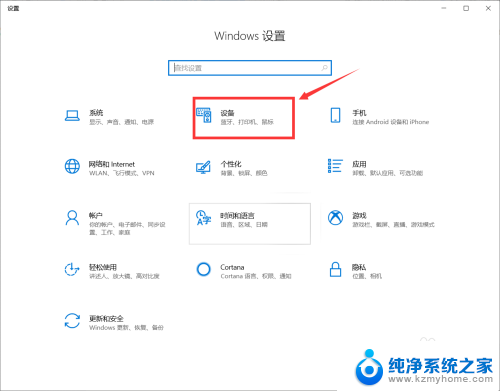
4.第四步,随后我们再左侧找到输入的选项。如下图所示。
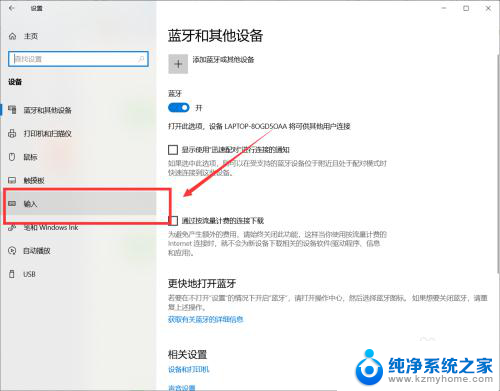
5.第五步,接下来大家就可以在界面的右侧进行设置我们键盘的选项了。如下图所示。
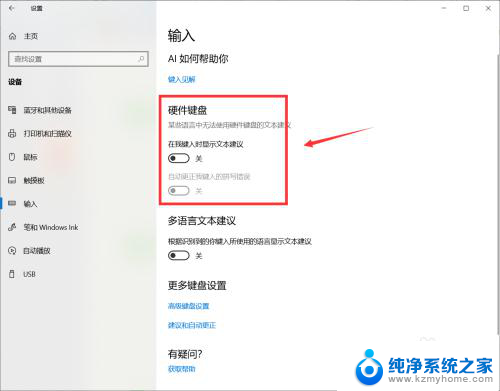
6.第六步,大家还可以点击高级键盘设置。如下图所示。
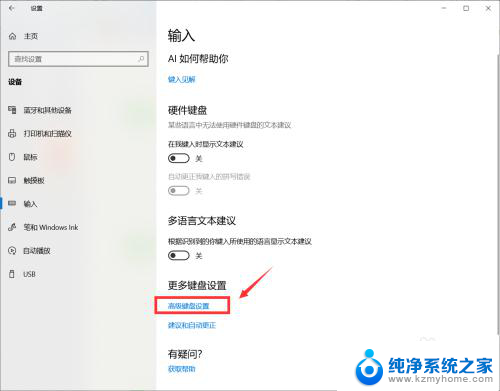
7.第七步,在高级键盘设置中是可以直接找到很多我们可以设置的小选项的。如下图所示。
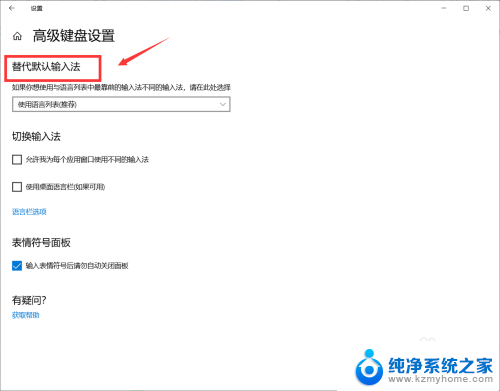
以上是关于如何设置笔记本电脑游戏键盘的全部内容,如果还有不清楚的用户,可以参考以上小编的步骤进行操作,希望对大家有所帮助。